Satura rādītājs
Portāls Konteinera objektu uzskaitīšana neizdevās Kļūdas ziņojums norāda, ka operētājsistēma Windows nevarēja pareizi piekļūt konkrētas mapes vai direktorija saturam vai identificēt to. To var izraisīt vairāki iemesli, piemēram, nepareizas atļaujas šajā mapē, vietējās drošības iestatījumu problēma vai problēma ar pašu datu nesēju.
Biežāk sastopamie iemesli "neizdevās uzskaitīt objektus konteinerā piekļuve ir liegta"
Ar kļūdu "Failed to Enumerate Objects in the Container Access is Denied" datorā var nākties saskarties vairāku iemeslu dēļ. Šajā sadaļā mēs aplūkosim dažus visbiežāk sastopamos šīs kļūdas cēloņus un sniegsim ieskatu par to rašanās iemesliem. Šo iemeslu izpratne var palīdzēt efektīvāk identificēt un atrisināt problēmu.
- Nepareizas atļaujas: Biežākais šīs kļūdas iemesls ir nepareizi iestatītas attiecīgā faila vai mapes atļaujas. Neatbilstošas piekļuves tiesības var neļaut jums apskatīt vai piekļūt konteinerā esošajiem objektiem. Lai atrisinātu šo problēmu, ir svarīgi nodrošināt, ka ir iestatītas pareizās atļaujas.
- Bojāti sistēmas faili: Bojāti vai bojāti sistēmas faili var izraisīt dažādas kļūdas, tostarp kļūdu "F failed to Enumerate Objects in Container" (neizdevās uzskaitīt objektus konteinerā). Sistēmas failu pārbaudes un diska labošanas rīku, piemēram, CHKDSK, palaišana var palīdzēt noteikt un novērst šādus bojājumus.
- Ļaunprātīgas programmatūras inficēšanās: Ļaunprātīga programmatūra vai cita ļaunprātīga programmatūra var traucēt operētājsistēmas pareizu darbību, izraisot šo kļūdu. Nodrošinot, ka datorā ir instalēts atjaunināts antivīruss, un veicot rūpīgu sistēmas skenēšanu, var palīdzēt identificēt un noņemt jebkādu ļaunprātīgu programmatūru, kas varētu būt problēmas cēlonis.
- Lietotāja konta kontroles (UAC) iestatījumi: UAC ir Windows drošības funkcija, kas paredzēta, lai aizsargātu datoru pret nesankcionētām izmaiņām. Tomēr, ja UAC iestatījumi ir iestatīti pārāk augsti, tie var bloķēt būtiskus procesus un izraisīt kļūdu "Neizdevās uzskaitīt objektus konteinerā". Šo problēmu var novērst, pielāgojot UAC iestatījumus zemākam līmenim.
- Nepareiza sistēmas konfigurācija: Dažreiz nepareizi sistēmas konfigurācijas iestatījumi vai reģistra ieraksti var izraisīt uzskaites kļūmi. Šādos gadījumos, izmantojot komandrindas rīkus, piemēram, SFC un DISM, var palīdzēt labot konfigurāciju un atjaunot normālu darbību.
- Bojāti glabāšanas līdzekļi: Retos gadījumos pats datu nesējs (piemēram, cietais disks vai ārējais disks) var būt bojāts vai nedarboties, izraisot uzskaitīšanas kļūdu. Šādas problēmas var palīdzēt identificēt un, iespējams, novērst, diska pārbaudes utilīta palaišana vai ražotāja diska diagnostikas rīku izmantošana.
Izpratne par šiem biežāk sastopamajiem iemesliem, kas izraisa kļūdu "Neizdevās uzskaitīt objektus konteinerā Piekļuve ir liegta", var palīdzēt efektīvāk novērst un atrisināt šo problēmu. Pārliecinieties, ka metodiski pārbaudāt katru iemeslu un piemērojat atlikušajā šajā rakstā aprakstītos labojumus, lai atgūtu piekļuvi saviem failiem un mapēm.
Kā novērst neveiksmīgu objektu uzskaitīšanu konteinerā
Datora palaišana drošajā režīmā
Sastopoties ar kļūdu failed to enumerate objects in the container (neizdevās uzskaitīt objektus konteinerā) operētājsistēmā Windows, vispirms ir svarīgi iedarbināt sistēmu drošajā režīmā. Drošais režīms ir datora operētājsistēmas diagnostikas režīms, kas paredzēts darbināšanai ierobežotā stāvoklī. To izmanto, lai piekļūtu sistēmai un novērstu problēmas, ja to vairs nav iespējams izdarīt parastajā režīmā.
Drošais režīms var palīdzēt identificēt un novērst problēmas, kas traucē datora normālu sāknēšanu. Sākot datora sāknēšanu drošajā režīmā, varat izvairīties no turpmākiem sistēmas bojājumiem un, iespējams, noteikt, kāpēc nav izdevies uzskaitīt konteinerā esošos objektus.
1. solis: Restartējiet datoru un turiet F8 lai ievadītu Windows atkopšanas vidi.
2. solis: Izvērstās palaišanas logā noklikšķiniet uz Problēmu novēršana un izvēlieties Paplašinātās opcijas .

3. solis: Noklikšķiniet uz Starta iestatījumi .

4. solis: Palaišanas iestatījumu logā nospiediet F5 uz tastatūras, lai iespējojiet drošu režīmu ar tīklu.

Manuāla failu vai mapju atļauju maiņa
Faila vai mapes atļaujas maiņa ir izplatīta prakse, lai novērstu dažādas kļūdas, tostarp " Neizdevās uzskaitīt konteinerā esošos objektus " kļūda. Šī kļūda rodas, ja lietotājam nav piekļuves tiesību, lai skatītu mapē esošos objektus vai piekļūtu tiem.
Operētājsistēma Windows ļauj koplietot failus un mapes vairākiem lietotājiem koplietojamajā lokālajā tīklā; mainot faila vai mapes atļaujas, lietotāji var piešķirt sev atbilstošas piekļuves tiesības, lai skatītu un piekļūtu mapē esošajiem objektiem. Faila vai mapes atļauju maiņa var arī palīdzēt novērst citas kļūdas.
1. solis: Preses Win + E lai atvērtu failu pārlūku.
2. solis: Ar peles labo pogu noklikšķiniet uz faila vai mapes un izvēlieties īpašības .

3. solis: Dodieties uz Drošība un noklikšķiniet uz cilnes Advanced pogu.

4. solis: Logā Paplašinātie drošības iestatījumi , redzēsiet, ka faila īpašnieks ir TrustedInstaller. Noklikšķiniet uz Izmaiņas.

5: Ierakstiet savu lietotāja konta nosaukumu un noklikšķiniet uz Pārbaudiet nosaukumus poga LABI. (Windows automātiski pārbaudīs un aizpildīs pilnu objekta nosaukumu.)

6. solis: Pārbaudiet Apakškonteineru un objektu īpašnieka aizstāšana lodziņu, pēc tam noklikšķiniet uz LABI pogu.

7. solis: Logā Properties noklikšķiniet uz Advanced pogu.
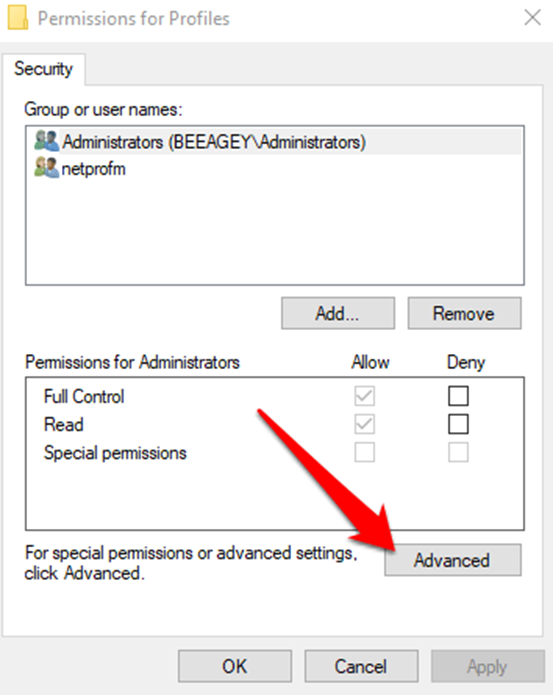
8. solis: Noklikšķiniet uz Mainīt atļaujas pogu.

9. solis: Atļaujas ieraksta logā Noklikšķiniet uz Pievienot pogu un noklikšķiniet uz Izvēlieties direktoru.

10. solis: Atkal ievadiet savu lietotāja konta nosaukumu, noklikšķiniet uz Pārbaudiet nosaukumus pogu; tai jābūt identificētai un uzskaitītai, pēc tam noklikšķiniet uz pogas LABI pogu.

11. solis: Atzīmējiet Pilnīga kontrole un noklikšķiniet uz LABI pogu.

12. solis: Atzīmējiet lodziņu Aizstāt visus pakārtoto objektu atļauju ierakstus ar pārmantojamiem atļauju ierakstiem.

13. solis: Noklikšķiniet uz LABI un pēc tam Jā apstiprinājuma uzvednē.
Lietotāja konta vadības atspējošana
Lietotāja kontu vadības (UAC) atspējošana var būt piemērots risinājums, lai novērstu kļūdu F failed to Enumerate Objects in the Container (neizdevās uzskaitīt objektus konteinerā). UAC ir Windows drošības funkcija, kas var novērst noteiktu izmaiņu veikšanu operētājsistēmā.
Tā ir drošības funkcija, kas neļauj ļaunprātīgai programmatūrai veikt izmaiņas sistēmā. Ja UAC ir atspējota, tā var atļaut veikt izmaiņas, kas citādi tiktu bloķētas. Tādējādi, atspējot UAC, iespējams, var novērst kļūdu Konteinera piekļuve ir liegta, ļaujot veikt nepieciešamās izmaiņas.
1. solis: Atveriet Sākt izvēlni un ievadiet Mainīt lietotāja konta kontroles iestatījumus.
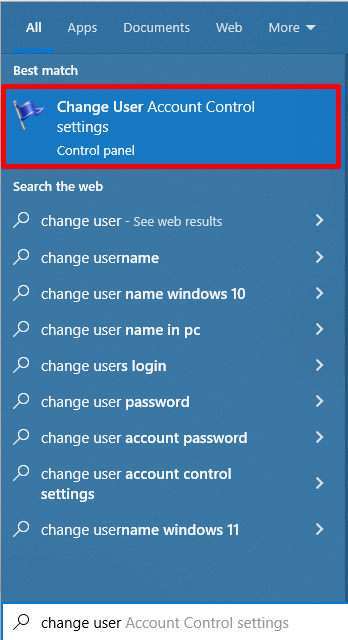
2. solis: Velciet slīdni uz leju virzienā uz Nekad nepaziņojiet iespēja.

3. solis: Noklikšķiniet uz LABI lai saglabātu izmaiņas un restartētu datoru.
Paaugstinātas komandu uzvednes izmantošana
Komandu uzvedne ir spēcīgs rīks problēmu novēršanai un kļūdu novēršanai. Ar to var novērst daudzas kļūdas, tostarp kļūdu "Neizdevās uzskaitīt konteinerā esošos objektus". Šo kļūdu parasti izraisa nepareizs atļauju iestatījums, un, lai noteiktu un novērstu problēmu, var izmantot komandu uzvedni.
1. solis: Atveriet Sākuma meklēšanas josla un ierakstiet cmd.
2. solis: Palaist Komandu uzvedne kā administrators.

3. solis: Komandu uzvednes logā ievadiet šādas komandas un nospiediet Ievadiet pēc katras komandas.
(Aizstāt PATH norādot ceļu līdz skartajam failam vai mapei.)
uzņemšana /F X:\ PATH
uzņemšana /F X:\ PATH /r /d y
icacls X:\ PATH /Grantu administratori: F
icacls X:\ PATH /grant Administrators: F /t
4. solis: Aizveriet komandu uzvedni un mainiet fails vai mape atļaujas.
Palaist CHKDSK
Kļūdu parasti izraisa bojāti vai trūkstoši sistēmas faili vai reģistra ieraksti. chkdsk , varat skenēt un salabot datoru, lai novērstu šīs problēmas, tādējādi, iespējams, novēršot kļūdu un ļaujot tam atkal darboties. Chkdsk ir jaudīgs un efektīvs rīks, kas var palīdzēt ātri un viegli novērst šo kļūdu.
1. solis: Atveriet Sākuma meklēšanas josla un ierakstiet cmd.
2. solis: Palaist Komandu uzvedne kā administrators.

3. solis: Tips chkdsk C: /F /R .

(aizstāt C: ar tā diska faktisko burtu, kurā atrodas skartais fails).
4. solis: Pagaidiet, līdz skenēšanas process tiks pabeigts, un tas automātiski novērsīs kļūdas.
5: Restartējiet datoru.
Palaist SFC komandu
Sistēmas failu pārbaudes programmas (SFC) palaišana ir jaudīgs rīks, ar kuru var salabot bojātus vai trūkstošus datora sistēmas failus. Ar to var novērst daudzas kļūdas, tostarp kļūdu "Neizdevās uzskaitīt konteinerā esošos objektus".
Šī kļūda rodas, ja Windows nevar nolasīt noteiktus failus vai mapes, kas nepieciešamas pareizai darbībai. Bojātos vai trūkstošos failus var aizstāt, palaižot SFC un atjaunojot sistēmu sākotnējā stāvoklī, kas var palīdzēt novērst kļūdu un nodrošināt datora raitu darbību.
1. solis: Atveriet Sākuma meklēšanas josla un ierakstiet cmd.
2. solis: Palaist Komandu uzvedne kā administrators.

3. solis: Ievadiet šādu komandu: SFC /scannow un nospiediet Ievadiet.

4. solis: Pēc skenēšanas procesa restartējiet datoru.
Palaist DISM komandu
DISM (Deployment Image Servicing and Management) ir komandrindas rīks, ko izmanto Windows attēlu failu labošanai, un to var izmantot, lai novērstu un labotu dažādas Windows problēmas. Kļūda rodas, kad Windows sistēma mēģina piekļūt datnei vai mapei, kas vai nu neeksistē, vai nav pieejama atļauju problēmu dēļ. Par laimi, DISM bieži var novērst šo kļūdu un ļaut lietotājam piekļūtfailu vai mapi.
1. solis: Atveriet Sākuma meklēšanas josla un ierakstiet cmd.
2. solis: Palaist Komandu uzvedne kā administrators.

3. solis: Ievadiet šādu komandu: Dism /Online /Cleanup-Image /RestoreHealth, un nospiediet Ievadiet.

Failu atļauju rediģēšana
Kļūda rodas, kad lietotājs mēģina veikt izmaiņas failos vai mapēs, kas pieder uzticamo instalētāju lietotāju grupai. Lietotāji var atgūt piekļuvi failiem vai mapēm, rediģējot atļaujas, neiesaistot uzticamo instalētāju lietotāju grupu. Failu atļauju rediģēšanas process ir samērā vienkāršs, un darbības atšķiras atkarībā no izmantotās operētājsistēmas.
1. solis: Preses Win + E lai atvērtu failu pārlūku.
2. solis: Ar peles labo pogu noklikšķiniet uz faila vai mapes un izvēlieties īpašības .

3. solis: Dodieties uz Drošība un noklikšķiniet uz cilnes Rediģēt pogu.

4. solis: Rediģējiet izmaiņas, atlasot Pilna kontrole un noklikšķinot uz LABI pogu.

Biežāk uzdotie jautājumi par nesekmīgu objektu uzskaitīšanu konteinerā
Vai bērnu objektu atļauju ieraksti ietekmē uzskaitīšanu datorā?
Jā, pakārtoto objektu atļauju ieraksti var ietekmēt uzskaitīšanu datoros. Kad lietotājs mēģina apskatīt vai atvērt objektus aizsargātā direktorijā, sistēma vispirms novērtē katra objekta piekļuves kontroles sarakstu (ACL), lai noteiktu lietotāja autorizācijas līmeni.
Kāpēc datorā nevaru uzskaitīt konteinerā esošos objektus?
Mēģinot uzskaitīt datorā esošā konteinera objektus, problēmu var izraisīt vairākas lietas. Svarīgi ir pārliecināties, vai ir ieslēgtas pareizās konteinera atļaujas. Ja ir iestatītas nepietiekamas atļaujas, iespējams, nevarēsiet piekļūt nevienam no tajā esošajiem objektu datiem.
Kas ir paaugstināta komandu uzvedne?
Paaugstināta komandrindas programma ir komandrindas saskarne, kas ir atvērta ar administratora tiesībām. Tas nozīmē, ka lietotājs var veikt visas darbības, kas parasti ir saistītas ar pilnām administratora tiesībām, tostarp manipulēt ar sistēmas iestatījumiem, izveidot failus un mapes aizsargātajos direktorijos un palaist programmas kā administrators.
Ko nozīmē paaugstināt objektus datorā?
Objektu paaugstināšana datorā ir process, kurā tiem tiek piešķirtas noteiktas privilēģijas, lai tie varētu darboties bez ierobežojumiem. Tas ļauj programmām un lietojumprogrammām vairāk kontrolēt sistēmu, tādējādi uzlabojot veiktspēju.
Kāpēc man datorā ir nepieciešamas administrēšanas atļaujas?
Administratīvās atļaujas ļauj lietotājiem veikt izmaiņas datorā, kas citādi nebūtu iespējamas. Tas ietver jaunu programmu instalēšanu, sistēmas iestatījumu mainīšanu un piekļuvi noteiktiem failiem un mapēm. Administratīvās atļaujas var būt nepieciešamas arī noteiktiem uzdevumiem, piemēram, pilnīgas pretvīrusu skenēšanas vai sistēmas dublējumu izveides veikšanai.
Kādas tiesības ir administratora kontam?
Administratora konts ir visspēcīgākais lietotāja konts datorsistēmā. Tas ļauj lietotājiem pilnībā piekļūt sistēmai un kontrolēt to, tostarp visu instalēto programmatūru, aparatūru un iestatījumus. Lietotāji ar administratora kontu var instalēt vai atinstalēt jebkuru programmu, konfigurēt drošības iestatījumus, izveidot citus lietotāju kontus, mainīt sistēmas laika joslas un daudz ko citu.
Ko nozīmē objektu uzskaitīšana datorā?
Objektu uzskaitīšana datorā ir būtiska, lai nodrošinātu, ka visas datoram pievienotās ierīces darbojas pareizi. Uzskaitot vai uzskaitot katru konstatēto objektu, dators var pārbaudīt, vai kāds no tā aparatūras komponentiem nav mainīts vai noņemts no sistēmas. Tas var arī noteikt, vai ir pievienotas jaunas ierīces, un piešķirt tām atbilstošu draiveri.

